Jak korzystać z trybu awaryjnego PS4 i wyjść, jeśli utknie

Krótko o trybie awaryjnym

Tryb awaryjny PS4 to narzędzie do rozwiązywania problemów, które pomaga, jeśli PS4 nie uruchamia się normalnie lub występują inne problemy. Konsola PS4 uruchamia się tylko z podstawowymi funkcjami w trybie awaryjnym. W ten sposób możesz naprawić oprogramowanie systemowe PS4 lub problemy z rozdzielczością ekranu i normalnie uruchomić je ponownie.
Pętla trybu awaryjnego – Twój PS4 ciągle uruchamia się ponownie w trybie awaryjnym
Czasami konsola PS4 może utknąć w niekończącej się pętli śmierci w trybie awaryjnym. Zwykle dzieje się tak z powodu problemów z oprogramowaniem układowym PS4. Jeśli Twój PS4 utknie w takiej pętli i ciągle uruchamia się ponownie w trybie awaryjnym, powinieneś użyć metod, które pokażemy w dalszej części przewodnika, aby się z tego wydostać.
Jak ponownie uruchomić PS4 w trybie awaryjnym
Jeśli masz problemy z PS4, takie jak puste ekrany, problemy z wyświetlaniem, wolne prędkości pobierania lub nieudane pobieranie, możesz spróbować rozwiązać problem, uruchamiając ponownie PS4 w trybie awaryjnym.
- Naciśnij i przytrzymaj przycisk zasilania przez 7 sekund, aby ponownie uruchomić konsolę w trybie awaryjnym. Ponownie powinieneś usłyszeć dwa dźwięki – pierwszy zaraz po naciśnięciu przycisku i drugi po 7 sekundach od przytrzymania przycisku.

- Zwolnij przycisk zasilania, gdy usłyszysz drugi sygnał dźwiękowy. Twój PS4 powinien teraz uruchomić się w trybie awaryjnym.
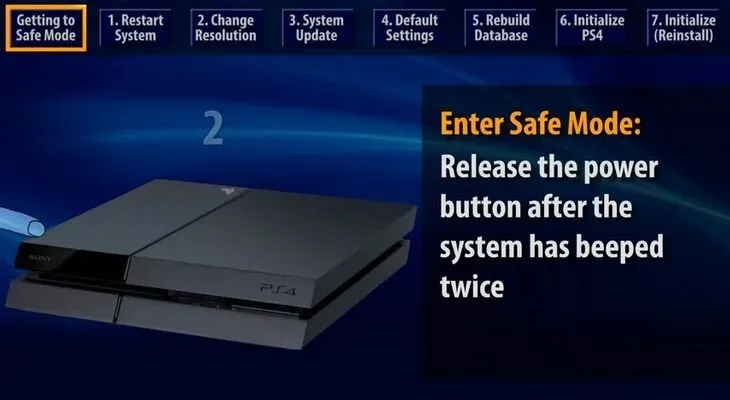
- Podłącz kontroler Dualshock kablem USB, aby rozwiązać problem.
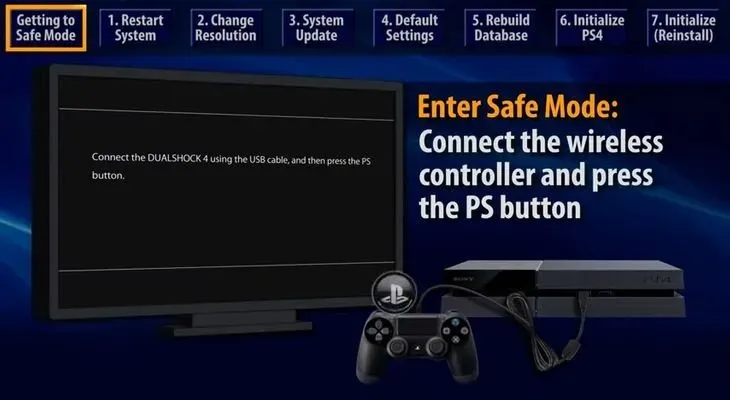
Napraw problemy z PS4 za pomocą opcji w menu trybu awaryjnego
- Uruchom ponownie PS4 w trybie awaryjnym.
- Zmień rozdzielczość
- Aktualizacja oprogramowania systemowego
- Przywróć ustawienia domyślne
- Przywróć bazę danych
- Zainicjuj PS4
- Zainicjuj PS4 (ponownie zainstaluj oprogramowanie systemowe)
- Ustaw tryb HDCP
- Problemy ze sprzętem — Podłącz ponownie kable zasilania/HDMI
- Wyślij do centrum serwisowego Sony w celu naprawy
Jeśli Twój system PS4 nie uruchamia się normalnie, występują problemy z wyświetlaniem i rozgrywką lub system PS4 wciąż uruchamia się w trybie awaryjnym, skorzystaj z różnych opcji menu trybu awaryjnego, aby rozwiązać problem.
Prowskazówka 1:
Opcje trybu awaryjnego PS4 nie działają z kontrolerem bezprzewodowym. Przed przejściem do trybu awaryjnego upewnij się, że porty USB PS4 działają, a kontroler Dualshock jest podłączony do konsoli za pomocą kabla USB.
Prowskazówka 2:
Rozwiązywanie problemów w trybie awaryjnym może w niektórych przypadkach spowodować wyczyszczenie danych użytkownika. Zawsze wykonuj kopię zapasową danych użytkownika przed użyciem opcji trybu awaryjnego.
1. Uruchom ponownie z trybu awaryjnego
Jeśli normalne ponowne uruchomienie nie naprawi wadliwej konsoli PS4, powinieneś użyć opcji Uruchom ponownie w menu trybu awaryjnego, aby sprawdzić, czy to rozwiąże problem.
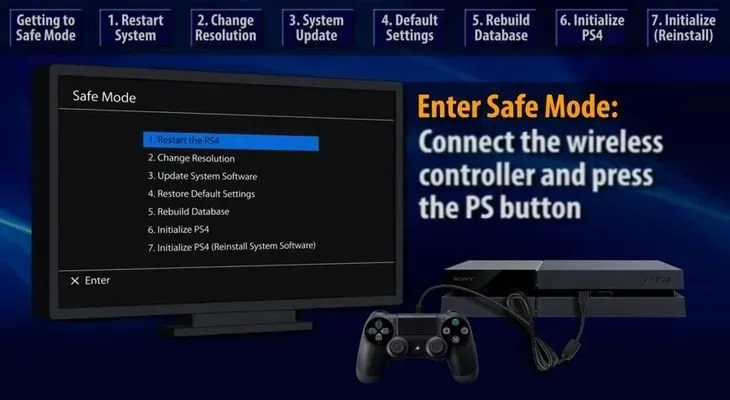
2. Zmień rozdzielczość
Czasami niedopasowanie rozdzielczości może powodować problemy z PS4. Użyj opcji trybu awaryjnego „Zmień rozdzielczość”, aby wypróbować różne rozdzielczości ekranu, jeśli jedna z nich naprawi PS4. Dobrą sztuczką jest użycie podstawowej rozdzielczości 480p, aby rozwiązać wszelkie problemy związane z wyświetlaniem.
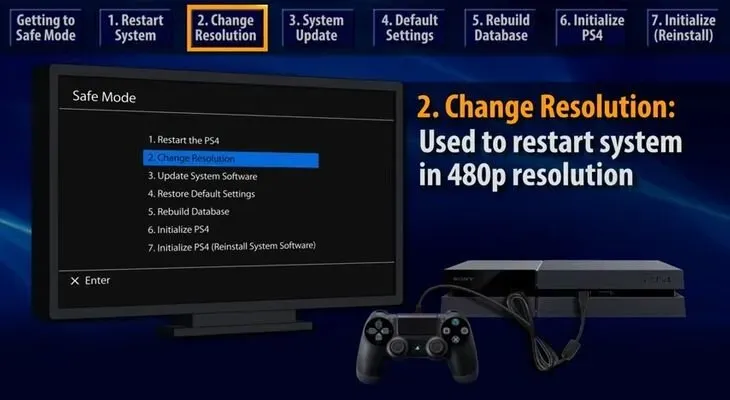
3. Zaktualizuj oprogramowanie systemowe
Jeśli PS4 nadal nie uruchamia się normalnie, zaktualizuj oprogramowanie systemowe konsoli. Oprogramowanie systemu PS4 można zaktualizować, pobierając je bezpośrednio z Internetu lub z urządzenia zewnętrznego, takiego jak dysk flash USB lub płyta.
Automatyczna aktualizacja oprogramowania systemowego przez Internet
Podłącz PS4 do Internetu przez Wi-Fi lub kabel LAN i wybierz opcję „Aktualizuj oprogramowanie systemowe” w trybie awaryjnym. Aktualizacja oprogramowania może rozwiązać problem.
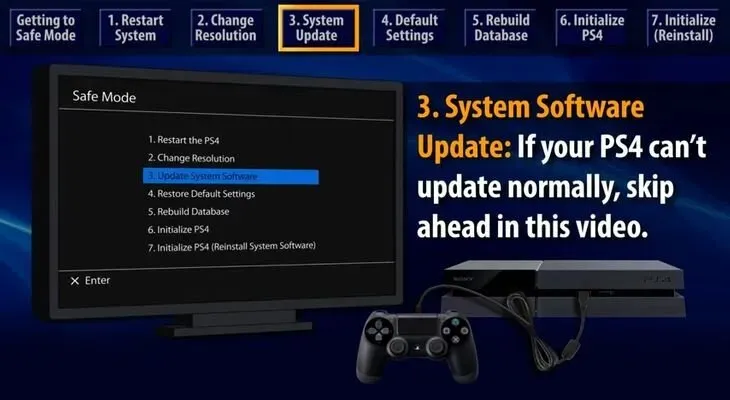
Ręczna aktualizacja oprogramowania systemowego z dysku flash USB
Czasami automatyczna aktualizacja oprogramowania systemowego na PS4 może nie być możliwa. W takim przypadku należy ręcznie zaktualizować oprogramowanie systemowe za pomocą dysku flash USB.
- Podłącz dysk flash USB z co najmniej 375 MB wolnego miejsca do komputera.
- Utwórz folder o nazwie PS4 na pamięci USB.
- Utwórz folder o nazwie UPDATE w folderze PS4.
- Pobierz najnowszą aktualizację oprogramowania systemu PS4 i zapisz ją w folderze UPDATE na dysku USB.
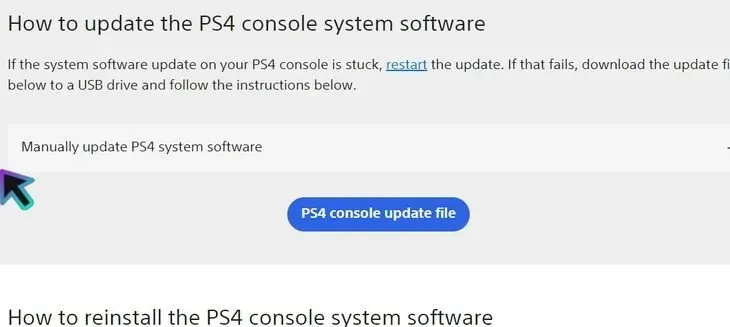
- Pamiętaj, aby nazwać pobrany plik PS4UPDATE.PUP.
- Podłącz pamięć USB do PS4.
- Uruchom PS4 w trybie awaryjnym i wybierz opcję Aktualizuj oprogramowanie systemowe.
- PS4 uruchamia aktualizację oprogramowania systemowego z pamięci USB
- Mamy nadzieję, że po ponownym uruchomieniu konsoli będziesz mógł z niej prawidłowo korzystać.
4. Przywróć ustawienia domyślne
Czasami możesz zepsuć ustawienia systemu PS4 — nawet nieświadomie. W takim razie lepiej przywrócić ustawienia fabryczne konsoli PS4. Wybierz „Przywróć domyślne” z menu „Tryb awaryjny”. Twoja konsola będzie miała teraz oryginalne ustawienia i powinna działać poprawnie.
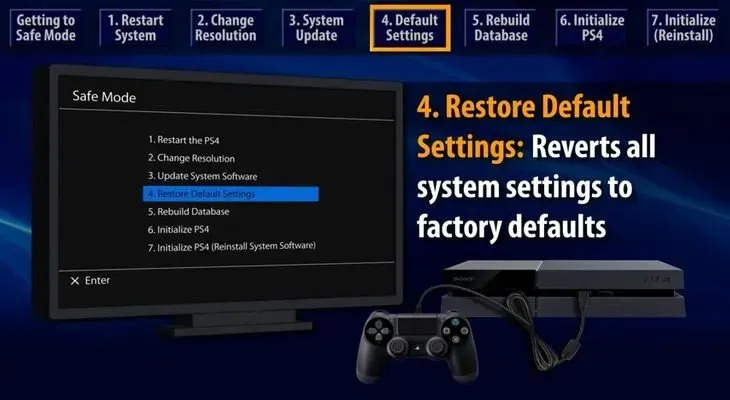
5. Odbuduj bazę danych
Uszkodzone dane gry lub baza danych mogą również powodować nieprawidłowe działanie PS4. Musisz użyć opcji „Przebuduj bazę danych”, aby utworzyć nową bazę danych od podstaw. Ta metoda jest odpowiednia, jeśli napotkasz problemy z funkcjami systemu lub ikona gry nie chce zniknąć nawet po odinstalowaniu gry.
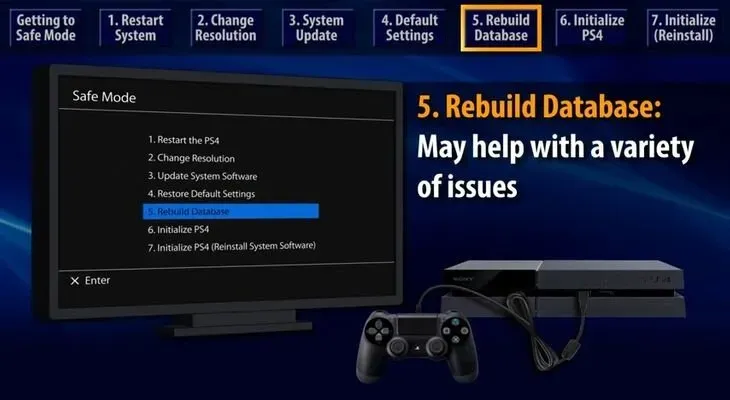
6. Zainicjuj PS4
Opcja „Zainicjuj tryb awaryjny PS4” przywraca konsolę PS4 do pierwotnych ustawień. Usuwa wszystkie dane użytkownika, ale nie usuwa oprogramowania układowego. Ponieważ czyści cały dysk twardy i resetuje konsolę do pierwotnego stanu, ta metoda powinna działać w większości przypadków.
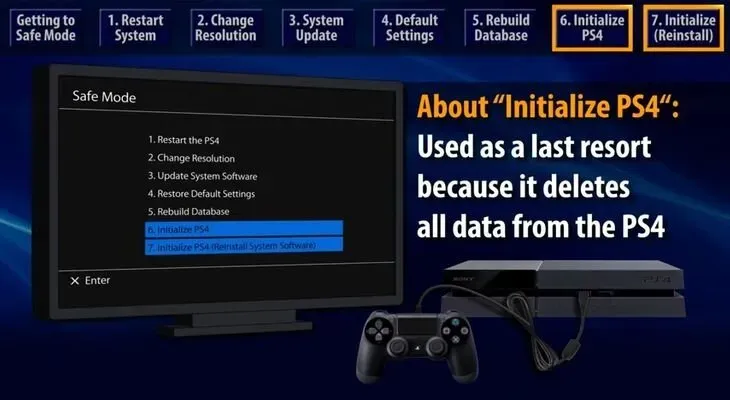
7. Zainicjuj PS4 (ponownie zainstaluj oprogramowanie systemowe PS4)
Jeśli żadna z powyższych metod nie działa, wykonaj twardy reset za pomocą opcji „Zainicjuj PS4 (ponownie zainstaluj oprogramowanie systemowe PS4)”. Ta metoda usuwa wszystko z dysku twardego PS4, w tym system operacyjny i oprogramowanie układowe. Jeśli wybierzesz tę opcję, zaczniesz od pustego dysku twardego i będziesz musiał ręcznie zainstalować oprogramowanie układowe PS4.
8. Ustaw tryb HDCP
Użytkownicy PS4 Pro otrzymują dodatkową opcję w menu „Tryb awaryjny” – opcję „Ustaw tryb HDCP”. Jeśli Twój telewizor 4k nie obsługuje HDCP 2.2, może nieprawidłowo wyświetlać obrazy i powodować nieprawidłowe działanie konsoli PS4. W takim przypadku należy uaktualnić do HDCP1.40, aby rozwiązać ten problem.
9. Problemy sprzętowe
Problem może być związany ze sprzętem lub połączeniami konsoli PS4. W takim przypadku powyższe metody programistyczne nie będą działać. Zamiast tego powinieneś wypróbować te poprawki sprzętowe.
Naprawianie luźnych kabli zasilających lub kabli HDMI
Czasami luźne kable zasilające lub złącza HDMI mogą powodować nieprawidłowe działanie konsoli PlayStation.
- Odłącz kable HDMI
- Delikatnie obierz oba końce
- Ponownie podłącz kable
- Uruchom ponownie PS4
Musisz wykonać podobny proces z kablem zasilającym.
- Delikatnie wyciągnij przewód zasilający
- Delikatnie potrzyj oba końce
- Ponownie podłącz przewód zasilający
- Pobierz swoje PS4
10. Wyślij PS4 do centrum serwisowego Sony w celu naprawy.
Jeśli Twój system PS4 nadal nie działa prawidłowo, najlepiej oddać go do naprawy profesjonalistom. Niektóre chipy lub obwody mogą być uszkodzone. Najlepszym rozwiązaniem jest wysłanie konsoli PlayStation do autoryzowanego centrum serwisowego Sony w celu naprawy.
Wniosek:
Tryb awaryjny PS4 to doskonałe narzędzie do rozwiązywania problemów z konsolą. W większości przypadków szeroki zakres opcji trybu awaryjnego rozwiązuje wszelkie problemy z PS4.
Ale czasami są poważniejsze problemy z PS4. Na przykład możesz wpaść w pętlę śmierci w trybie awaryjnym, gdy PlayStation ciągle uruchamia się ponownie w trybie awaryjnym.
Dlatego stworzyliśmy ten szczegółowy przewodnik po trybie awaryjnym PS4, aby pomóc Ci rozwiązać wszystkie te problemy.
Często zadawane pytania
Co oznacza tryb awaryjny PS4?
Tryb awaryjny PS4 to narzędzie do rozwiązywania problemów, które uruchamia konsolę tylko z podstawowymi funkcjami. Możesz uruchomić PS4 w trybie awaryjnym, aby naprawić problemy z wyświetlaniem lub rozgrywką, niską prędkością lub problemami z funkcjami systemu.
Czy mogę naprawić awarię pętli trybu bezpiecznego PS4, zapisując zapisane dane?
Niektóre opcje trybu awaryjnego nie usuwają danych użytkownika, ale inne opcje w menu trybu awaryjnego mogą usuwać dane użytkownika. Dlatego najlepiej jest wykonać kopię zapasową danych przed naprawieniem awarii pętli trybu awaryjnego PS4.
Jak wyprowadzić PlayStation 4 z trybu awaryjnego?
Powinieneś wypróbować poprawki w naszym szczegółowym przewodniku po trybie awaryjnym PS4 powyżej, aby wyprowadzić konsolę z trybu awaryjnego.
Dlaczego moje PS4 działa w trybie awaryjnym?
Twoje PS4 może znajdować się w trybie awaryjnym z różnych powodów: nieprawidłowo zainstalowane aktualizacje, luźne kable, uszkodzona baza danych lub pliki systemowe, błędne zamknięcie lub problemy ze sprzętem.



Dodaj komentarz